علت باز نشدن فلش مموری در گوشی
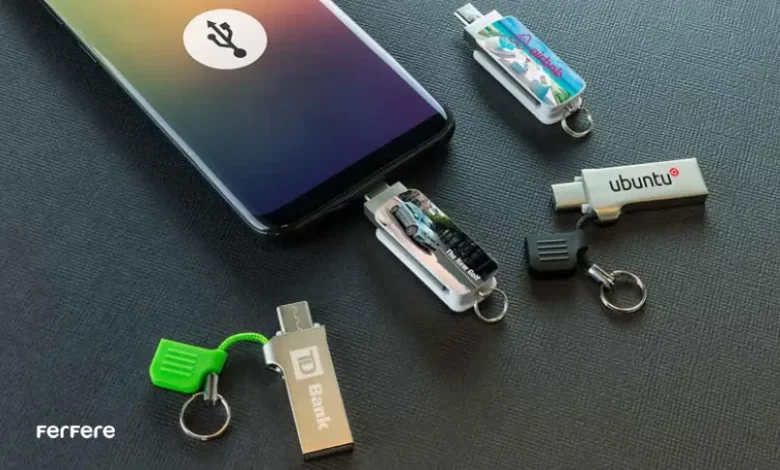
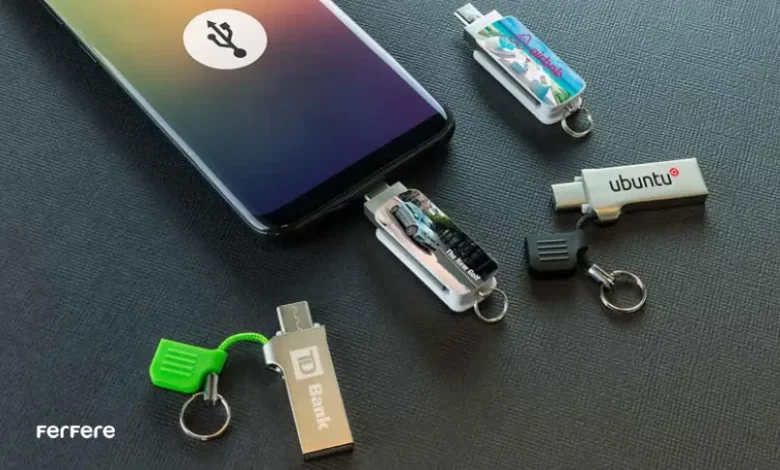
فلش مموری (Flash memory) نوعی سخت افزار برای ذخیره سازی غیرفرار (non-volatile) است که داده ها (DATA) را حتی زمانی که برق وجود ندارد حفظ می کند. معمولاً در تلفن های هوشمند و سایر دستگاه های قابل حمل برای ذخیره داده ها و فایل ها استفاده می شود. بااین حال، برخی از کاربران تلفن های اندرویدی ممکن است با مشکل عدم شناسایی فلش در گوشی مواجه شوند که در آن دستگاه آنها حافظه فلش را تشخیص نمی دهد.
دلایل متعددی وجود دارد که باعث می شود فلش مموری در گوشی های اندرویدی شناسایی نشود و درک این دلایل می تواند به شما در رفع مشکل و یافتن راه حل کمک کند.
اجزای فلش مموری و آسیب های آن ها
سخت افزار و نرم افزار مورداستفاده در حافظه های فلش وابسته به همکار می کنند تا ذخیره سازی غیرفرار برای دستگاه های الکترونیکی فراهم کنند. سخت افزار تعبیه شده در کنترل کننده شامل الگوریتم هایی است که عملکرد را بهینه می کند و یکپارچگی (Defragment) داده ها را تضمین می کند، درحالی که نرم افزار روی دستگاه یک رابط کاربری برای دسترسی به داده های ذخیره شده در حافظه فلش فراهم می کند. به طورکلی دو نوع آسیب سخت افزاری و نرم افزاری ممکن است به فلش مموری وارد شود و باعث عدم شناسایی فلش در گوشی شود در زیر به طور خلاصه این آسیب های کلی توضیح داده شده اند.
فرمت فلش مموری خراب با گوشی
علت های آسیب سخت افزاری
سخت افزار فلش مموری می تواند به دلایل مختلف آسیب ببیند که منجر به ازدست دادن اطلاعات یا مشکلات دیگر ازجمله عدم شناسایی فلش در گوشی شود. برخی از انواع متداول آسیب عبارت اند از:
آسیب فیزیکی
افتادن یا ضربه زدن به دستگاه فلش مموری می تواند باعث آسیب فیزیکی شود، مانند شکستن یا ترک خوردن تراشه درون بدنه که می تواند به سلول های حافظه داخلی یا کنترل کننده آسیب برساند.
آسیب الکتریکی
اگر یک دستگاه فلش مموری بیش از برق دریافت کند یا در معرض الکتریسیته ساکن قرار گیرد ممکن است از بین برود و سلول های حافظه داخل آن را بشکند. این می تواند باعث ازدست دادن داده ها یا خراب شدن داده های دستگاه شود.
آسیب های محیطی
قرارگرفتن در معرض گرما، سرما یا رطوبت شدید می تواند به سخت افزار حافظه فلش آسیب برساند که می تواند منجر به ازدست دادن اطلاعات یا خرابی شود.
فرسودگی
باگذشت زمان، عملیات خواندن و نوشتن مکرر می تواند باعث تخریب سلول های حافظه شود که می تواند منجر به خطا یا ازدست رفتن داده شود.
مشکلات اساسی کارخانه ای
در موارد نادر، سخت افزار فلش مموری می تواند دارای نقص هایی در ساخت باشد که می تواند باعث مشکلاتی در ذخیره سازی یا بازیابی اطلاعات شود.


مشکلات نرم افزاری فلش مموری
نرم افزار مورداستفاده در فلش مموری سیستم عامل عامل مخصوص و کنترل کننده. این سیستم عامل وظیفه مدیریت ارتباط بین سخت افزار فلش مموری و دستگاه دسترسی به آن را بر عهده دارد. همچنین شامل الگوریتم هایی است که عملکرد و طول عمر سلول های حافظه را بهینه (Optimizing) می کند.
برخی از مشکلاتی مه ممکن است باعث عدم شناسایی فلش در گوشی شوند عبارت اند از:
سازگاری مدل فلش با گوشی
با بررسی مشخصات دستگاه و دفترچه راهنمای فلش مموری از سازگاری فلش مموری با دستگاه اندرویدی اطمینان حاصل کنید.
کابل رابط و پورت USB
برای اتصال فلش مموری به دستگاه Android از یک کابل و یا پورت USB متفاوت استفاده کنید. کابل یا پورت آسیب دیده می تواند از تشخیص حافظه فلش توسط دستگاه جلوگیری کند.
راه اندازی مجدد دستگاه (restart)
گاهی اوقات، راه اندازی مجدد دستگاه اندروید می تواند به حل مشکلات مربوط به تشخیص حافظه فلش کمک کند.
به روزرسانی نرم افزار
به روزرسانی های نرم افزار موجود برای دستگاه Android را بررسی کرده و آنها را نصب مجدد کنید. نرم افزار قدیمی می تواند مشکلاتی در تشخیص حافظه فلش ایجاد کند.
فرمت حافظه فلش
اگر فلش مموری به درستی فرمت (Disk format) نشده باشد، ممکن است توسط دستگاه اندرویدی شناسایی نشود. فلش مموری را به کامپیوتر متصل کرده و با استفاده از تنظیمات مناسب آن را فرمت کنید.
اپلیکیشن مدیریت فایل
سعی کنید از برنامه مدیریت فایل (File manager) دیگری در دستگاه Android استفاده کنید تا ببینید آیا مشکل مربوط به برنامه مورداستفاده است یا خیر.
غیرفعال کردن آنتی ویروس
برخی از نرم افزار هایی آنتی ویروس ممکن است با توانایی دستگاه در تشخیص حافظه فلش تداخل ایجاد کنند. نرم افزار آنتی ویروس را به طور موقت غیرفعال کنید و دوباره فلش مموری را وصل کنید.
نصب مجدد درایورها
اگر دستگاه برای شناسایی حافظه فلش به درایورهای خاصی نیاز دارد، آنها را حذف و دوباره نصب کنید تا مطمئن شوید به روز هستند و به درستی کار می کنند.
بازنشانی کارخانه ای
به عنوان آخرین راه حل، ممکن است برای حل مشکل، بازنشانی کارخانه (reset factory) اندروید لازم باشد. با این کار تمام داده های دستگاه پاک می شود، بنابراین مهم است که قبل از انجام بازنشانی به تنظیمات کارخانه، از اطلاعات مهم نسخه پشتیبان تهیه کنید.
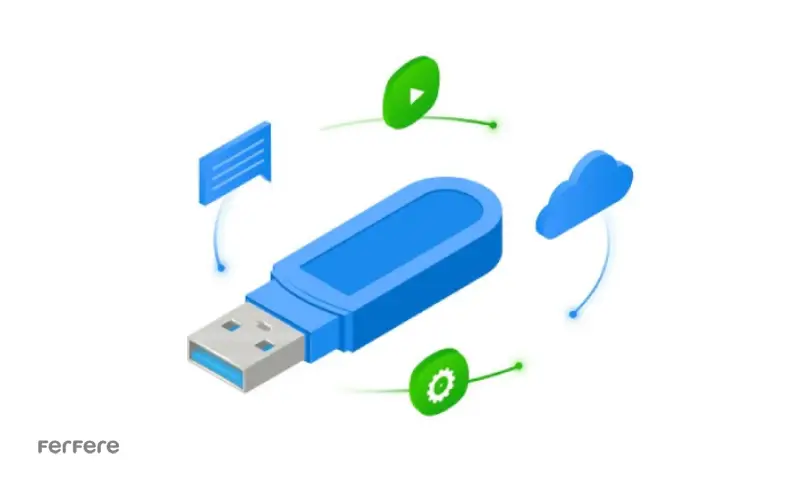
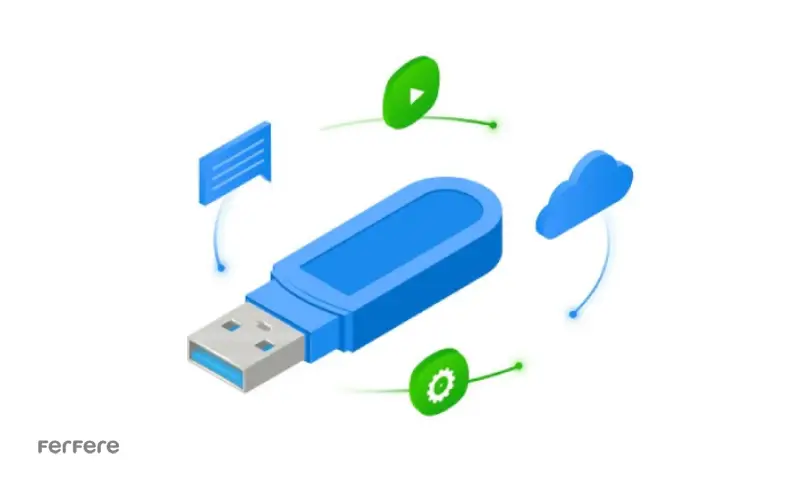
نرم افزار های رفع مشکل عدم شناسایی فلش در گوشی
نرم افزارهای مختلفی وجود دارند که می توانند به تعمیر یا بازیابی اطلاعات دستگاه های فلش مموری کمک کنند. در ادامه نرم افزارهای محبوبی که می توانند فایل های آسیب دیده یا خراب را تعمیر کنند و اطلاعات ازدست رفته یا پاک شده را از دستگاه های فلش مموری بازیابی و همچنین مشکلات اتصال را حل کنند (به یاد داشته باشید که برای اسکن کردن و ریکاوری نرم افزار به صورت اتوماتیک مشکلات اتصال را بررسی و آن را در صورت امکان حل می کند.) را برای شما آورده ایم که عبارت اند از:
معرفی بهترین مارک فلش مموری
نرم افزار های کامپیوتری
نرم افزارهای کامپیوتری مناسب برای حل این مسئله به شرح زیر هستند:
MTP Driver
یک نرم افزار ویندوز است که به اتصال تلفن های هوشمند اندرویدی به رایانه های شخصی کمک می کند و می تواند مشکلات مربوط به انتقال فایل از فلش مموری به گوشی هوشمند شما را تشخیص دهد و آن را حل کند.
Android File Transfer (Mac)
این نرم افزار به شما این امکان را می دهد که از طریق کابل USB فایل ها را بین دستگاه اندروید و کامپیوتر مک انتقال دهید. سپس با فرایند بررسی (Checking) فرمت فلش مموری آن را عیب یابی کنید.
MobileGo
یک نرم افزار مدیریت موبایل است که می تواند برای انتقال فایل ها، پشتیبان گیری و بازیابی اطلاعات و مدیریت برنامه ها استفاده شود و از هر دو سیستم عامل اندروید و iOS پشتیبانی می کند.
M3 Data Recovery
این نرم افزار می تواند فایل های ازدست رفته یا حذف شده را از انواع دستگاه های ذخیره سازی از جمله فلش مموری بازیابی کند. همچنین می تواند فایل های آسیب دیده یا خراب روی دستگاه را تعمیر کند.


اپلیکیشن های اندرویدی
برنامه های اندرویدی برای حل این مسئله به شرح زیر هستند:
USB OTG Checker
یک ابزار نرم افزاری قدرتمند است که به شما کمک می کند تعیین کنید که آیا دستگاه Android شما از عملکرد USB (OTG) پشتیبانی می کند یا خیر. این یک ویژگی مفید است که به شما امکان می دهد دستگاه های USB مانند درایوهای فلش مموری، صفحه کلید و ماوس ها را مستقیماً به دستگاه Android خود متصل کنید.
ES File Explorer
اپلیکیشن ES File Explorer به گونه ای طراحی شده است که می تواند طیف وسیع تری از فرمت های فایل را مدیریت کنند و دسترسی و مدیریت داده ها (Manage data) را برای کاربران در درایوهای فلش USB آسان تر می کنند؛ بنابراین، اگر یک درایو فلش USB با فرمت فایل غیرمعمول دارید، ES File Explorer ممکن است برنامه خوبی برای دسترسی و مدیریت داده های موجود در آن باشد.
USB Connector : OTG Manager
یک اپلیکیشن اندرویدی است که برای کمک به کاربران در مدیریت اتصالات فلش مموری به گوشی هوشمند خود طراحی شده است. این برنامه یک رابط کاربری ساده و آسان را در اختیار شما می گذارد که به کاربران امکان می دهد دستگاه های USB را متصل و جدا کنند و همچنین فایل های ذخیره شده در آن دستگاه ها را مشاهده و مدیریت کنند.
DiskInfo
این اپلیکیشن می تواند اطلاعات دقیقی در مورد دستگاه فلش مموری متصل به گوشی اندرویدی از جمله ظرفیت، سیستم فایل و وضعیت سلامت آن ارائه دهد. همچنین می تواند هر گونه خطا یا مشکل دستگاه را شناسایی و گزارش کند.
در آخر
در اکثر موارد با انتخاب روش مناسب به سادگی قادر به رفع مشکل خواهید بود. در صورتی که هیچ یک از ابزارها و روش های فوق مشکل را برطرف نکرد و از صحت گوشی اطمینان دارید بهتر است یک فلش مموری دیگر را امتحان کنید یا فلش مموری اولیه را در یک گوشی دیگر امتحان کنید تا ایراد را شناسایی کنید. در مراحل بعدی بهتر است از راهنمایی های یک متخصص کمک بگیرید. به یاد داشته باشید که انتخاب فلش مموری و کابل OTG مناسب تا حد زیادی از بروز چنین مشکلاتی در درازمدت جلوگیری می کند. به این منظور بهتر است لوازم جانبی گوشی را از یک مرکز معتبر خریداری کنید. برای مقایسه برندها و نمونه های موجود در بازار از فهرست محصولات فرفره بازدید کنید.
سوالات متداول
فلش مموری نوعی حافظه غیر فرار است که داده ها را حتی زمانی که برق قطع است حفظ می کند. این دستگاه معمولاً در تلفن های هوشمند و سایر دستگاه های قابل حمل برای ذخیره داده ها و فایل ها استفاده می شود.
دلایل مختلفی وجود دارد که می تواند باعث عدم شناسایی فلش مموری در گوشی های اندرویدی شود. از جمله این دلایل می توان به آسیب های سخت افزاری، مشکلات نرم افزاری و عدم سازگاری اشاره کرد.
آسیب های فلش مموری می تواند شامل آسیب فیزیکی (شکستگی یا ترک)، آسیب الکتریکی (جریان برق زیاد)، آسیب های محیطی (گرما یا رطوبت)، و فرسودگی ناشی از استفاده مکرر باشد.
برای حل مشکلات نرم افزاری، می توانید موارد زیر را امتحان کنید:
اطمینان از سازگاری مدل فلش با گوشی
استفاده از کابل و پورت USB سالم
راه اندازی مجدد دستگاه
به روزرسانی نرم افزار گوشی
فرمت کردن حافظه فلش در کامپیوتر
بله، نرم افزارهایی مانند MTP Driver ،Android File Transfer، و MobileGo می توانند به حل مشکلات مربوط به فلش مموری کمک کنند. همچنین اپلیکیشن های اندرویدی مثل USB OTG Checker و ES File Explorer نیز برای این منظور مفید هستند.
برای جلوگیری از این مشکلات، بهتر است فلش مموری و کابل OTG مناسبی انتخاب کنید و این تجهیزات را از مراکز معتبر خریداری کنید. همچنین به صورت دوره ای از داده های مهم خود نسخه پشتیبان تهیه کنید.
اگر با وجود انجام تمام مراحل فوق، مشکل شناسایی فلش مموری حل نشد، بهتر است از یک متخصص کمک بگیرید یا فلش مموری را در یک دستگاه دیگر امتحان کنید.







